고정 헤더 영역
상세 컨텐츠
본문
안녕하세요. 요즘 유튜브에 관심을 가지고 보시는 분들이 정말 많습니다. 유튜브는 재밌는 영상이 많을 뿐 아니라 누구라도 쉽게 영상을 올릴 수 있다는 장점이 있는데요. 꼭 모두가 볼 수 있게 올리지 않더라도 자신만의 추억을 담아놓는 공간으로도 활용이 가능하니 일단 비공개 또는 공개로 동영상 올리는 법들을 알려 드리겠습니다.

유튜브에 영상을 올리기 위해선 구글아이디가 필요합니다. 대부분 아이디 한 개쯤은 가지고 계실 거라 생각하는데 구글 아이디로 로그인 후 오른쪽 위에 본인 계정 아이콘을 클릭하시면 내 채널이 뜹니다. 클릭

유튜브 내 채널을 처음 만드시는분들은 위 사진처럼 약관에 동의해 달라고 뜨는데 채널 만들기 클릭하시면 됩니다.

만들어진 채널에 들어가면 아직 동영상을 올린게 없으니 채널에 콘텐츠가 없습니다.라고 뜹니다. 이제부터 하나씩 올리시면서 채워 나가면 되겠죠! 이제 오른쪽 위에 카메라 모양 아이콘을 클릭하시면 동영상 업로드와 실시간 스트리밍 시작이 뜹니다. 저희는 동영상을 올릴 거니깐 당연히 동영상 업로드를 클릭합니다. 참고로 실시간 스트리밍은 핸드폰 인증과 처음 등록 후 1일 이후부터 이용 가능합니다.
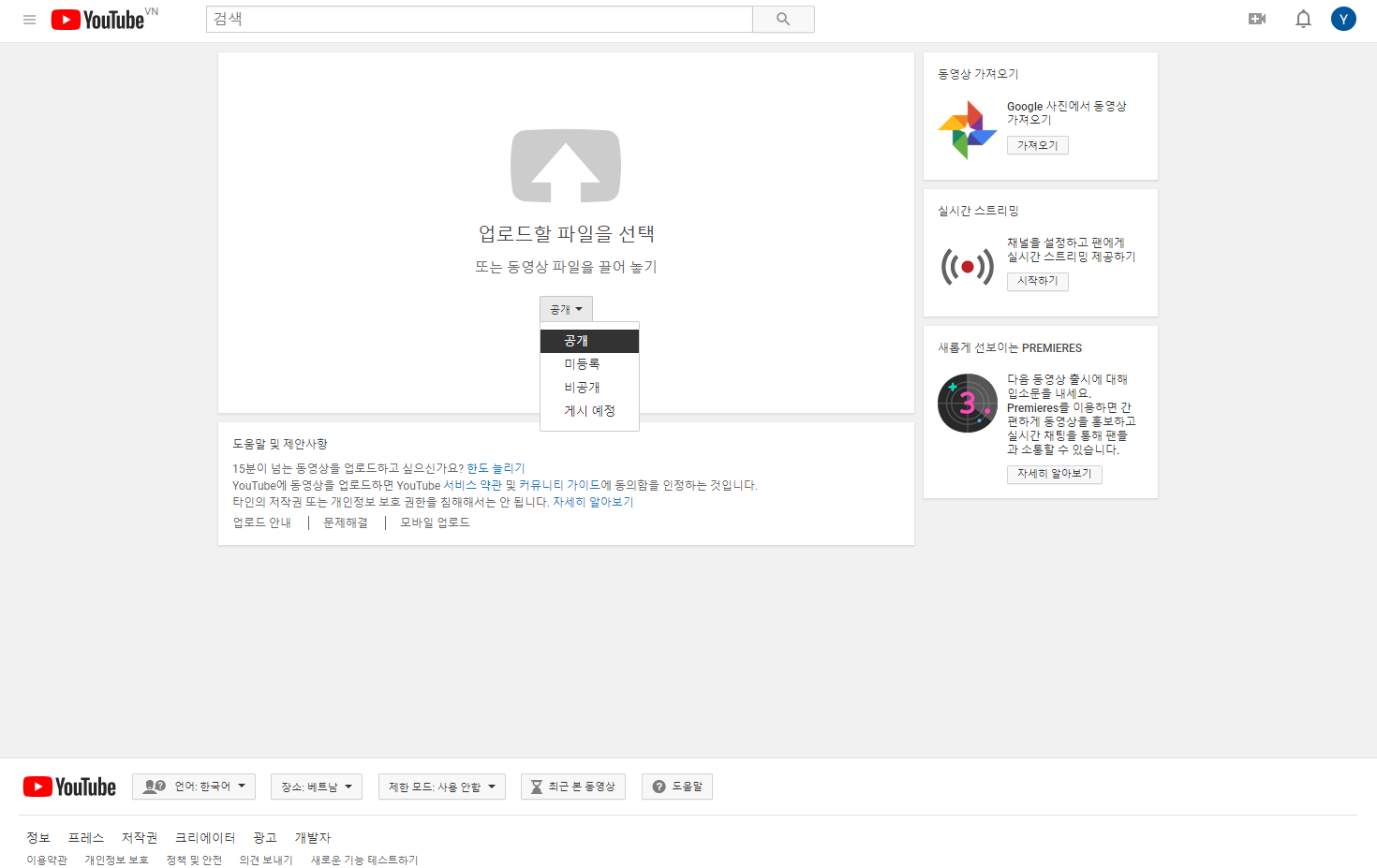
위 사진을 보시면 여기에서 공개 비공개가 설정가능하며 차후 동영상을 올리신 이후에도 쉽게 변경이 가능하니 크게 신경 쓰실 필요는 없습니다. 화면 중앙에 위로된 화살표 모양 아이콘을 클릭하시고 올리실 동영상 파일을 찾아서 클릭하시면 됩니다.
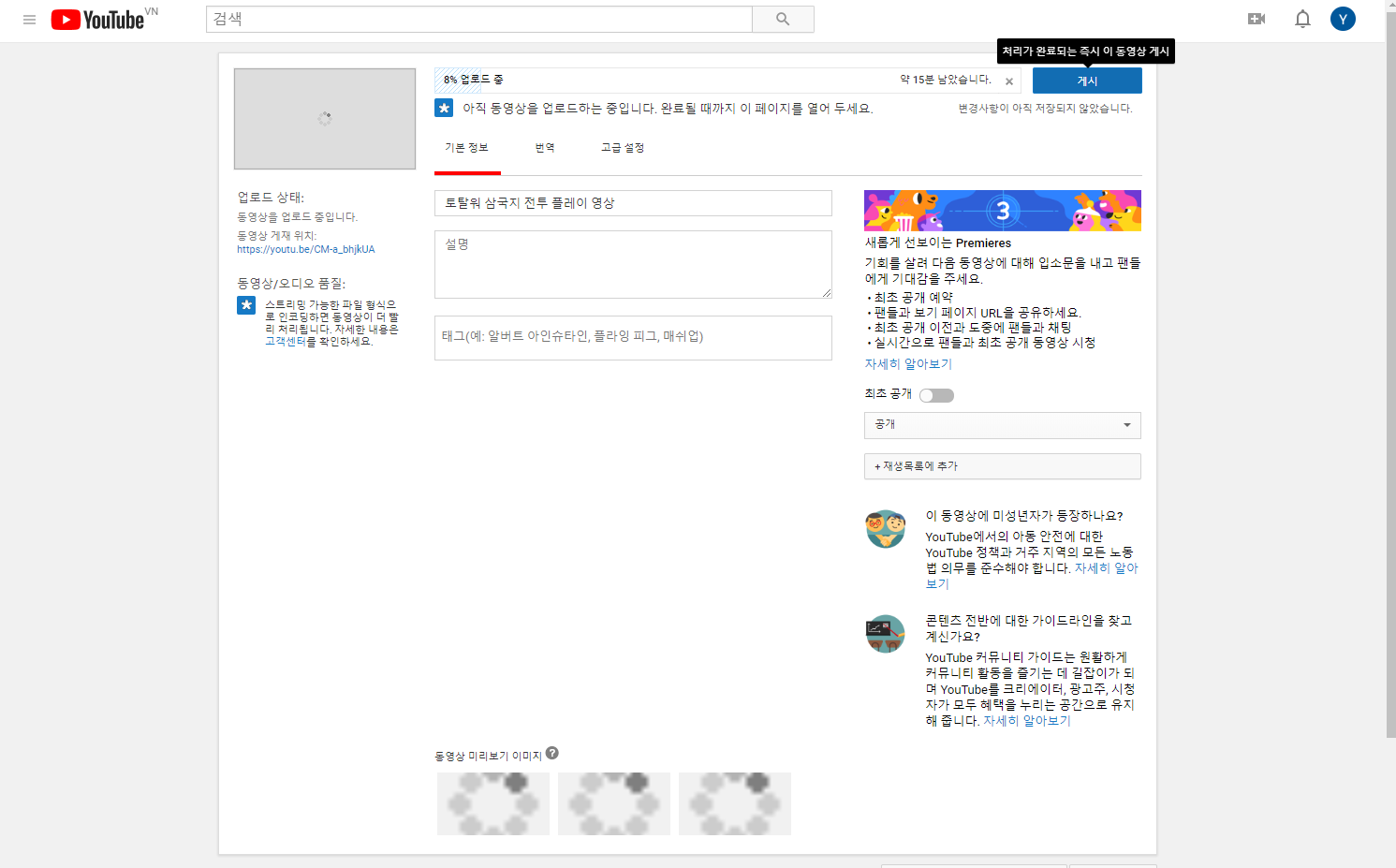
이제 영상이 올라가는 중입니다. 여기서는 영상의 제목이나 설명 등을 적을 수 있는데 제목은 기본적으로 파일 이름 그대로 설정되는데 화면 중앙 3개의 네모칸 중 제일 위에 있는 '토탈워 삼국지 전투 플레이 영상'이라고 적힌 부분이 제목 칸입니다. 두 번째는 영상 설명 칸 세 번째는 태그 칸 두 번째와 세 번째는 적지 않으셔도 상관없습니다. 그리고 영상을 올리는 중에 도 오른쪽 위에 게시를 클릭하시면 완료 후 자동으로 게시됩니다.(윈도우창은 끄시면 안 됩니다.)

영상을 올린 후 내 채널을 다시 들어가 보시면 이렇게 본인이 올린 영상이 보입니다. 방금 올린 영상이니 당연히 조회수 없음으로 뜨네요. 이제 내 채널의 구독자가 몇 명인지 확인하거나 조회수 등을 확인하는 방법을 알려드리겠습니다. 위 사진처럼 오른쪽 위에 있는 YOUTUBE스튜디오(베타) 여기를 클릭해 주세요.

처음 유튜브 스튜디오에 들어오시면 대시보드가 보입니다. 오른쪽에 보시면 현재 구독자수와 지난 28일간의 내 채널의 동영상을 본 조회수와 시청시간(단위 분)을 확인할 수 있습니다.
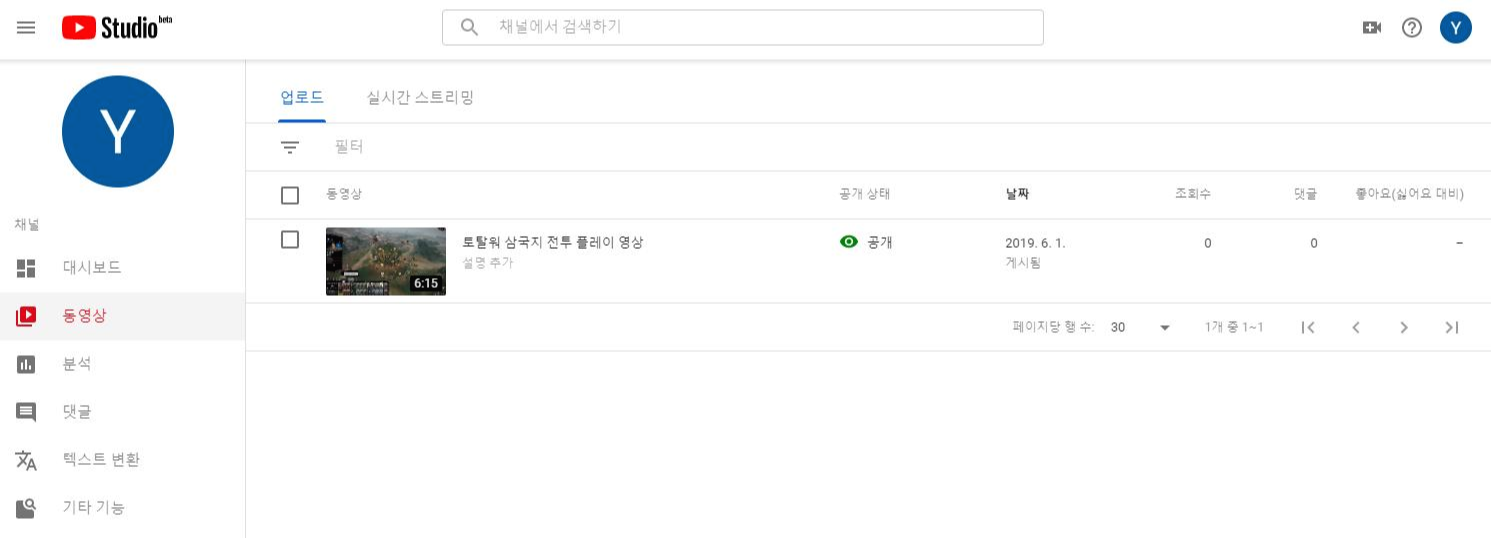
왼쪽에 동영상을 누르시면 현재까지 올린 동영상들을 전부 확인할 수 있는데요. 동영상 별로 조회수 및 댓글 수, 좋아요 와 싫어요를 확인할 수 있고 여기에서 영상의 이름이나 설명 태그를 수정할 수도 있으며 공개 비공개 전환도 가능합니다.
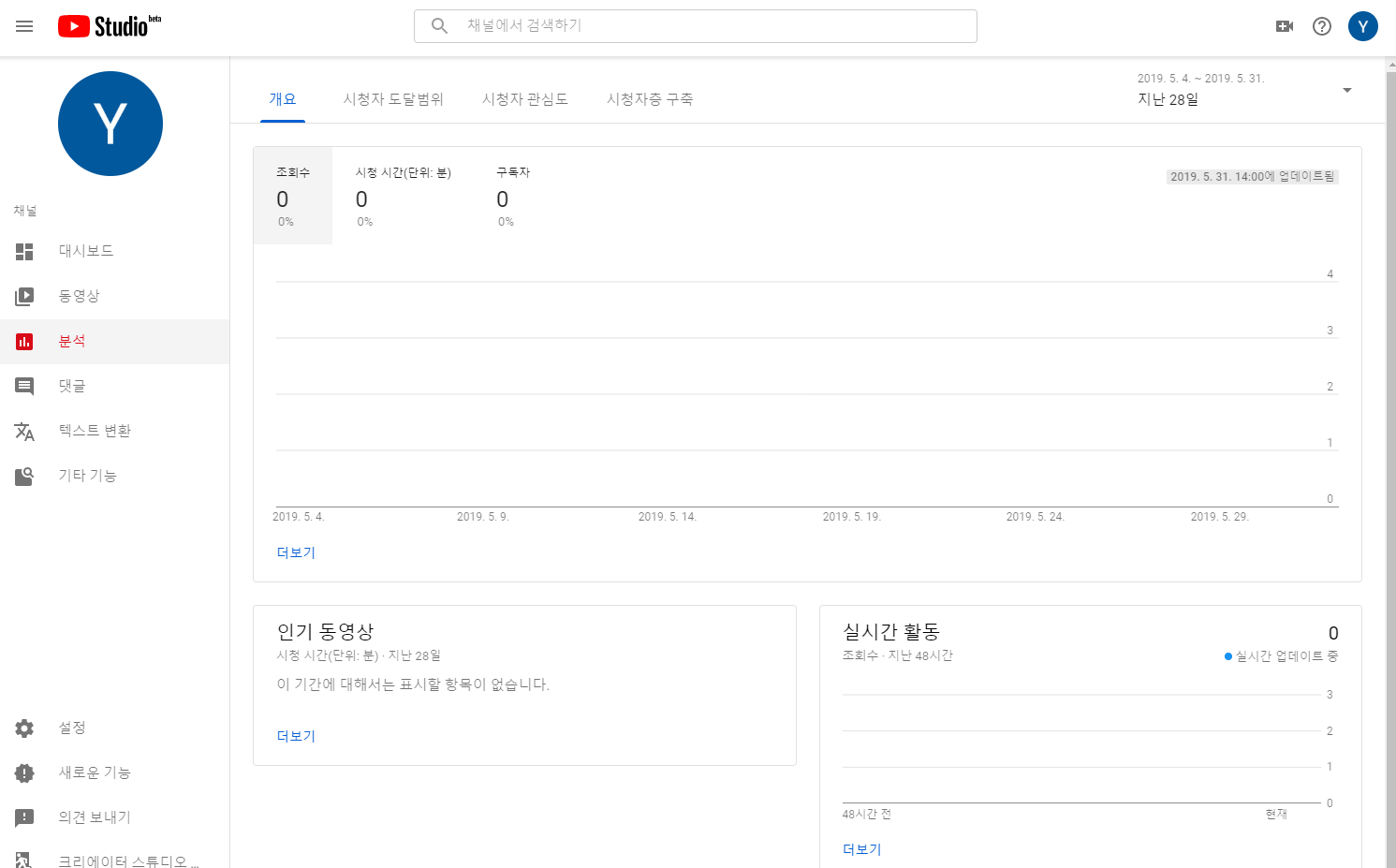
분석에서는 날짜별로 조회수나 동영상별 시청시간을 확인 가능하며 실시간으로 영상 시청하는 조회수가 나타납니다. 위 사진에서는 아직 새 채널이라 나타나는게 없네요.
이렇게 유튜브는 누구나 영상을 쉽게 올리고 조회수나 댓글들을 쉽게 확인할 수 있도록 되어있으니 나만 보기 아까운 영상이나 추억 간직용으로 동영상을 올려보시는 것을 추천드립니다. 감사합니다.
'일상정보' 카테고리의 다른 글
| 유튜브 동영상 다운로드 하는 방법 프로그램 이용 (0) | 2019.06.13 |
|---|---|
| 유튜브 음원추출 방법(프로그램 사용) (0) | 2019.06.12 |
| 윈도우10 정품인증 및 다운로드 방법 (0) | 2019.05.31 |
| 목 아플때 좋은 음식, 차 (0) | 2019.05.28 |
| 무료 동영상 편집 프로그램 추천 곰믹스 (0) | 2019.05.23 |





댓글 영역